- YouTubeのURL ってどこにある?
- 動画やチャンネルのURLはスマホアプリのどこから見れる?
YouTube動画やチャンネルを友人に紹介したいとき「URLってどこにあるんだっけ?」と困ったことありますよね。
そこで今回は、初心者の方でも簡単に実践できるように、YouTubeの動画やチャンネルのURLを見つける方法を図解で丁寧に説明していきます。
YouTubeをよく視聴している方には、ショート映画もおすすめです。
1本の作品は約20分で完結しますが、それを感じさせないストーリー展開は超濃厚!
なかでも、高品質な作品を数多く配信するSAMANSA(サマンサ)が話題です。
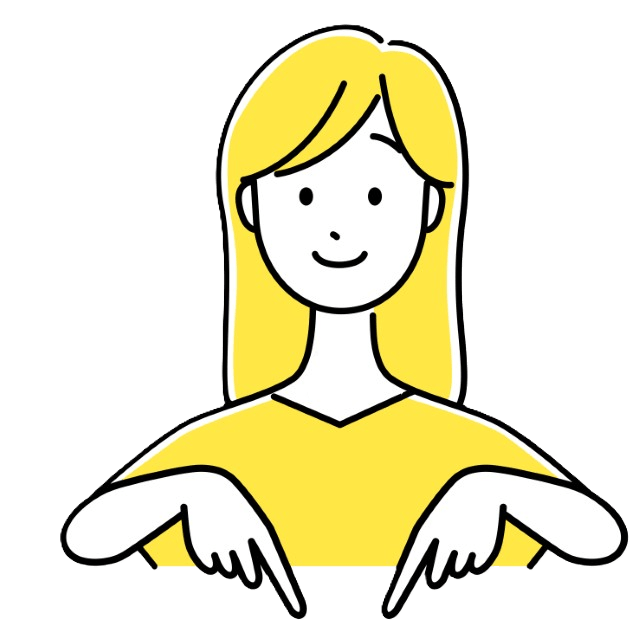
たとえば、こんな作品が配信されてます!

- 大手通信企業の元SE
- 携わったSNSは約100件
- 業界歴15年のWeb解析士
- Google Analytics認定資格
YouTube動画やチャンネルのURLはどこ?シェアしたいときの探し方
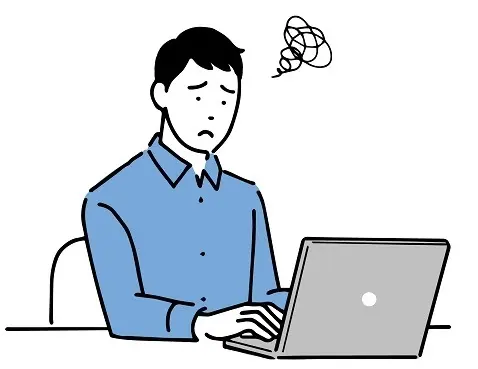
以下では、スマホとパソコンにおけるYouTubeの動画/チャンネルのURLをコピーして貼り付けする方法をお伝えしていきます。
とくにスマホの場合、アプリを使っている場合がほとんどだと思います。
そのあたりを重点的に深堀して、『どこにあるの?』という疑問を解消してきます。
【スマホ版】YouTube動画のURLコピーと貼り付け方
スマホアプリのYouTubeではアドレスバーが表示されないので、動画やチャンネルのURLを確認しにくくなっています。
しかし、ちゃんとURLをコピーすることが可能です。
まず、動画を開いて共有をタップ
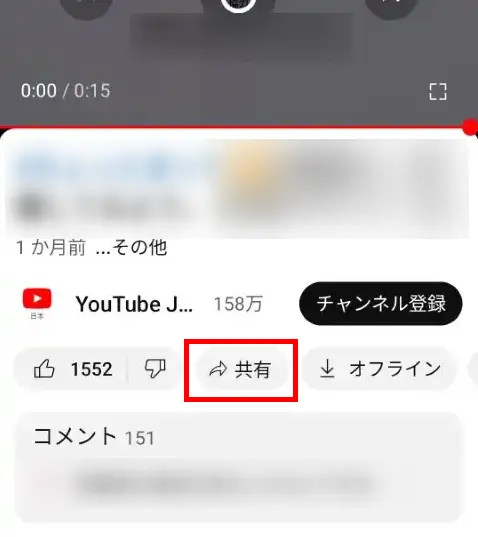
下図のコピーを押せば、動画のURLがコピーされます。
そして、Google Keep、LINE、Gmailなどを選択すれば直接貼り付けられます。
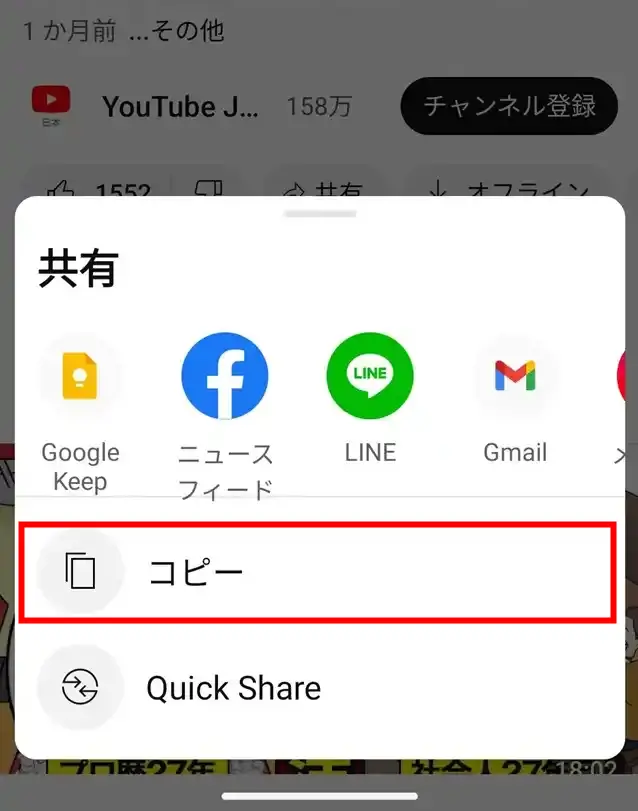
ペーストの手間が省けるので便利です。
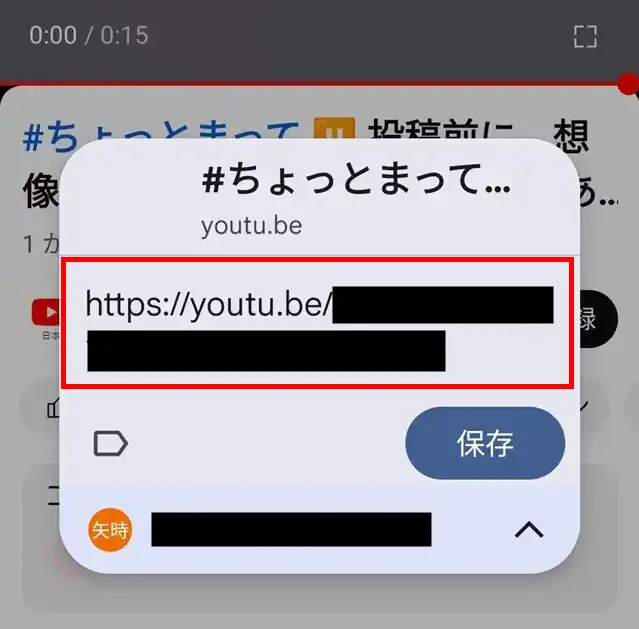
ちなみに、私がみなさんに面白いYouTube動画としてシェアしたいのは、全編フル試聴できる無料映画です。
ちょっとした息抜きに最適ですよ!

【スマホ版】YouTubeチャンネルのURLはどこ?コピーと貼り付け方
YouTubeチャンネルのURLを貼り付けたい場合は次のように操作してください。
まず、そのチャンネルのトップページを開いて、画面右上にある︙をタップ
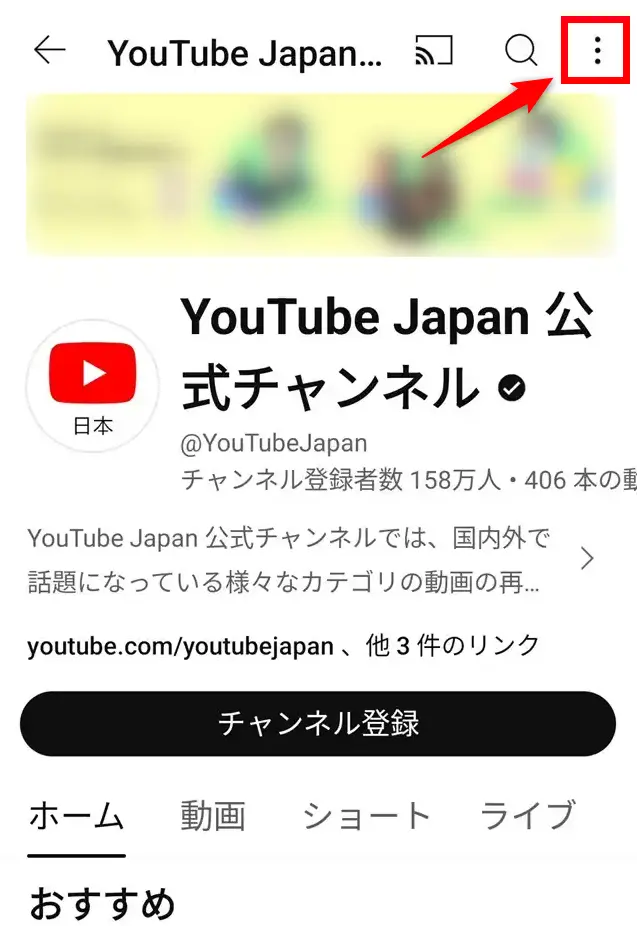
共有を選択
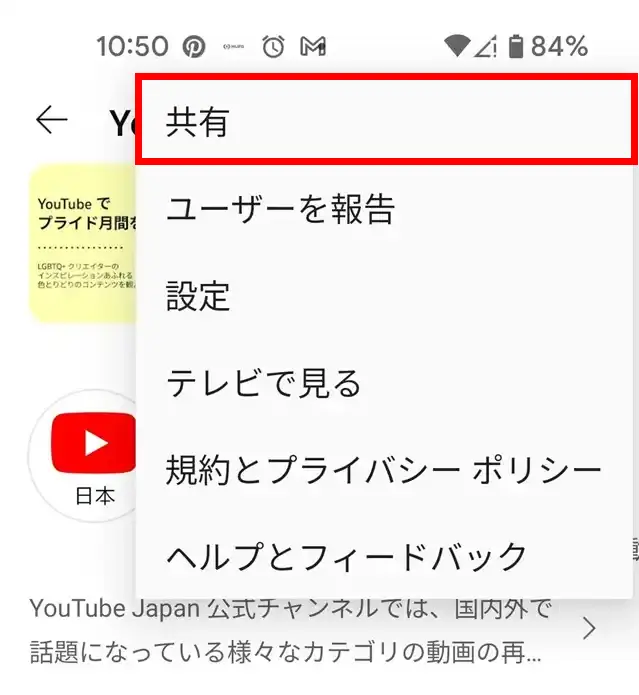
あとはコピーを選択すればOK。Google Keep、LINE、Gmailなどを選択すれば下図のように直接貼り付けられます。
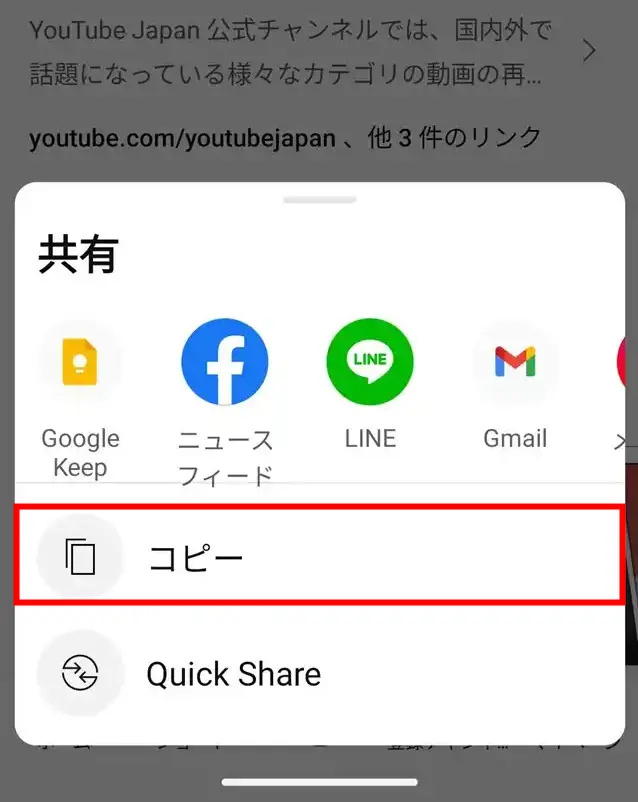
YouTubeを楽しむ方法は様々ですが、最近ではショート映画が注目されており、なかでもショート映画専門サービスSAMANSA(サマンサ)が話題を集めています。
長編作品と比べてもクオリティーに遜色ありません。
ショート映画の面白さがギュッと詰まった話題作はをどうぞ。
コメディ、サスペンス、ヒューマンドラマなど10~30分で完結する作品ばかりなので、ちょっとした空き時間でも気軽に楽しめます。
【パソコン版】YouTube動画のURLコピーと貼り付け方
パソコンでのYouTube動画のURLを探すのはスマホよりも簡単です。
まず動画を開いて、ブラウザのアドレスバーを見てください。そこに表示されているのがYouTube動画のURLです。
これをコピーしてGmailなどに貼り付ければOKです。
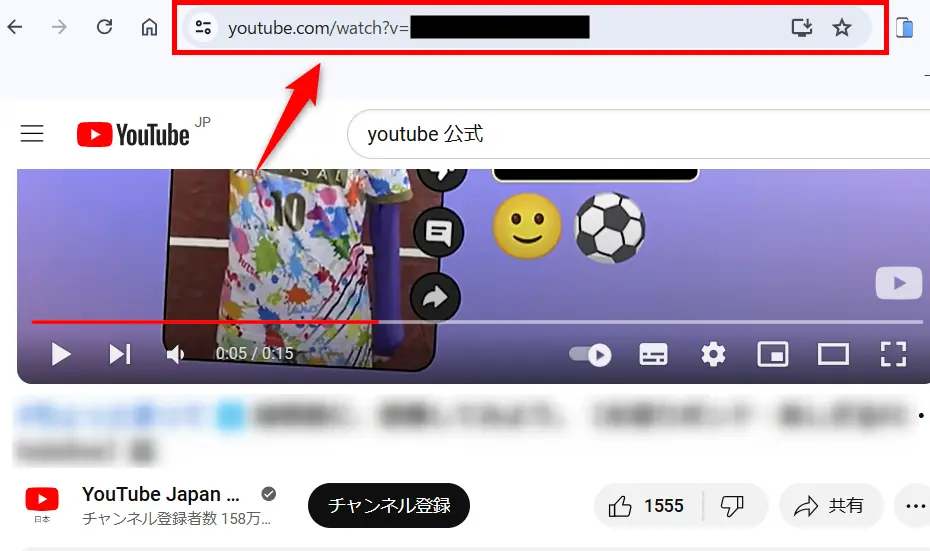
また、ブログや他のSNSに直接貼り付けたい場合は共有ボタンを押すと便利です。
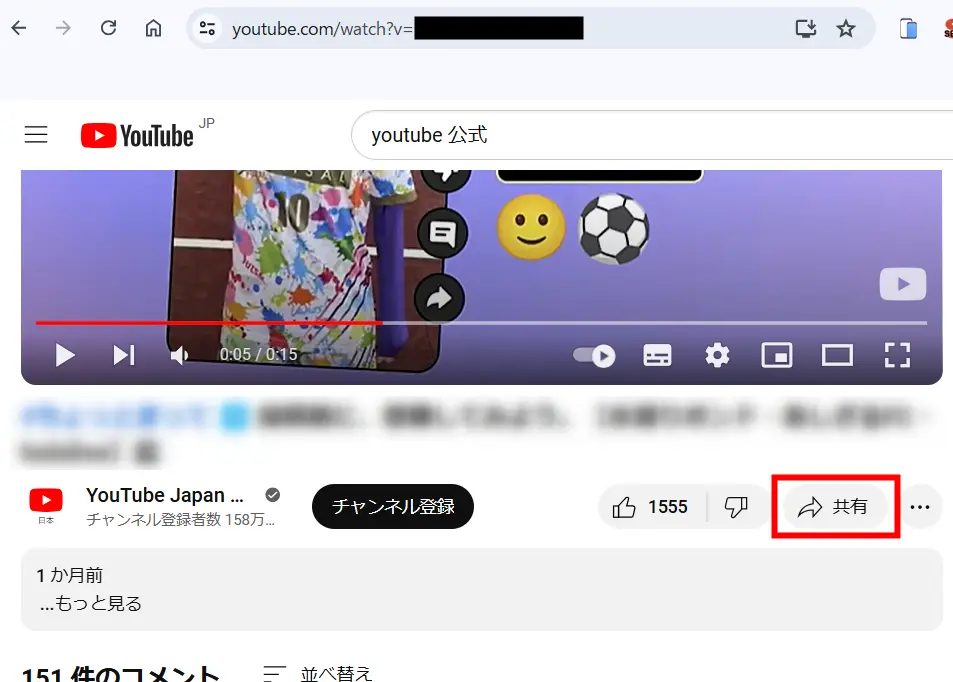
WordPressへの埋め込みやXなどのSNSの投稿に直接貼り付けることができます。
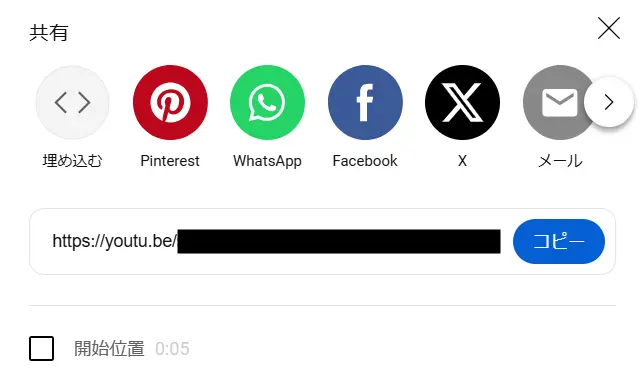
【パソコン版】YouTubeチャンネルのURLはどこ?コピーと貼り付け方
YouTubeチャンネルのURLは基本的にYoutube動画の場合と同じです。
ブラウザのアドレスバーに表示されているURLをコピーしてください。
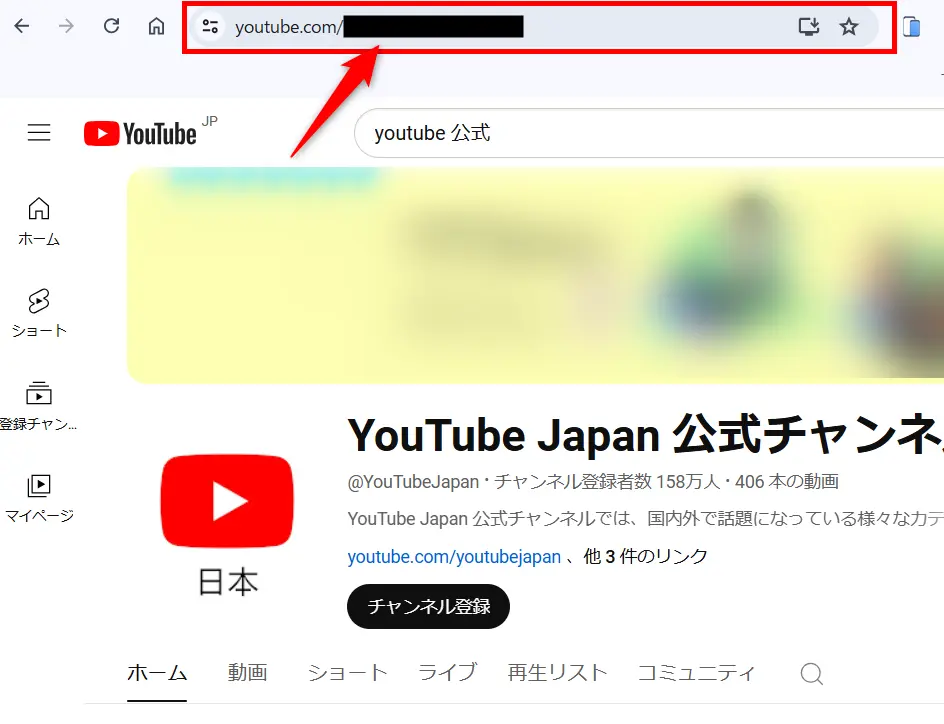
さて、YouTubeには上記の他にも基本的な使い方が数多くあります。
それらを理解すればプライベートだけでなくビジネスにも大いに役立つはずです。
の記事では、YouTubeの基本ワザを画像豊富に紹介しています。
YouTube動画やチャンネルのURLコピーができないときの原因と解決策

YouTubeの動画やチャンネルのURLコピーができないと、お困りの方も多いのではないでしょうか?
原因としては、ブラウザの設定や、端末の不具合などが考えられます。
- ■ ブラウザの設定
-
ブラウザの設定によりコピー機能が制限されている可能性があります。ブラウザの設定を確認し、コピー機能を有効にしてみてください。
- ■ アドブロック
-
広告ブロック系の拡張機能が、コピー機能を妨げている場合があります。一時的に拡張機能を無効にして、試してみましょう。
- ■ 端末の不具合
-
端末の不具合が原因で、コピー機能が正常に動作していない可能性があります。端末の再起動や、ブラウザのキャッシュクリアを試してみてください。
まとめ)YouTube動画やチャンネルのURLはどこ?

以上、『YouTube動画やチャンネルのURLはどこ?』と題して、そのコピーと貼り付け方をお伝えしました。
パソコンの場合は比較的わかりやすいと思いますが、スマホアプリはアドレスバーがないのでURLの確認に戸惑うかもしれません。
困ったら共有ボタンを押せば間違いありません。
今回の記事ではYouTubeの使い方について解説しました。
もし、毎日のようにYouTubeを視聴しているなら、最近話題になっているショート映画もお気に召すかもしれません。
注目作品はこちらの記事で紹介しています。

とくに、日本発のショート映画専門サービスSAMANSA(サマンサ)なら、すべて20分ほどで完結する作品なので、ちょっとした空き時間にも気軽に楽しめます。
アカデミー賞受賞作品をはじめとして、見応えあるコンテンツを世界中から厳選しています。月額490円で全作品見放題です。
◆ 月額490円で見放題
◆ 7日間の無料トライアル
トライアル中の解約もOK
- 7日間の無料トライアル
- 無料トライアル中の解約も可能
- 600本以上の作品が見放題、アカデミー賞受賞作品
それではまた、次の記事でお会いしましょう!

質問はコメントへ!お気軽に!

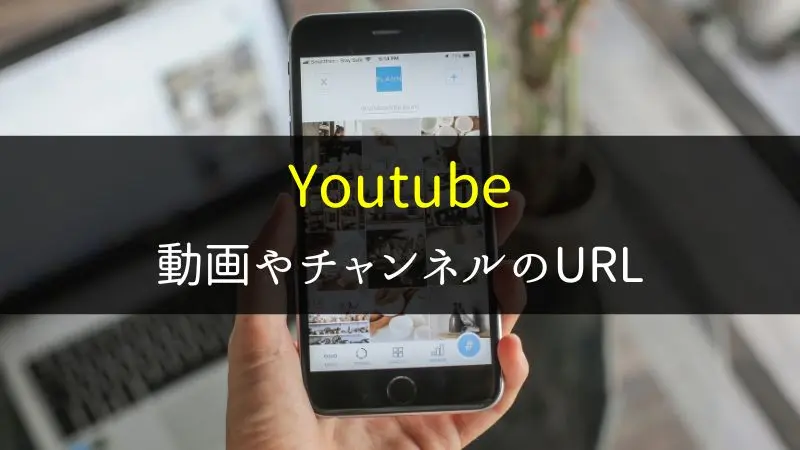


コメントはお気軽にどうぞ!